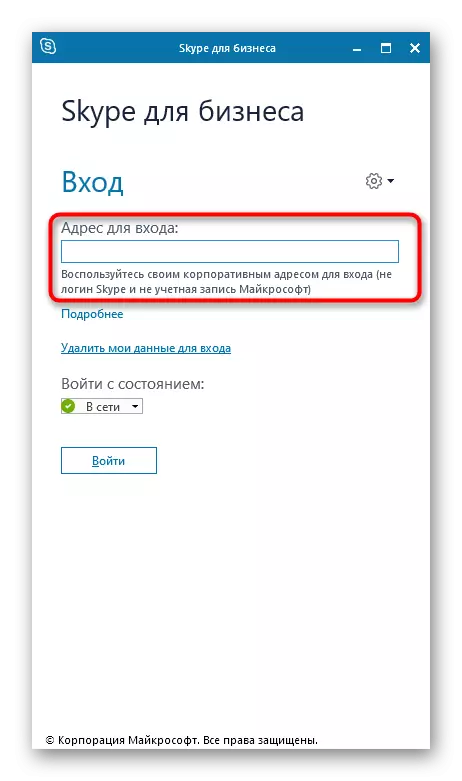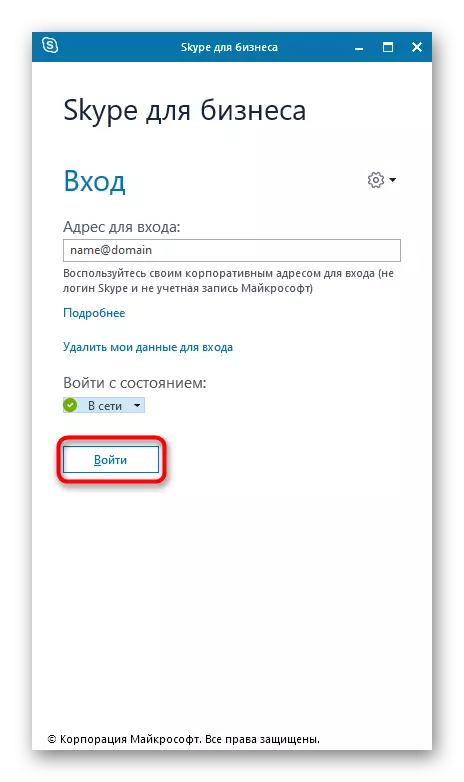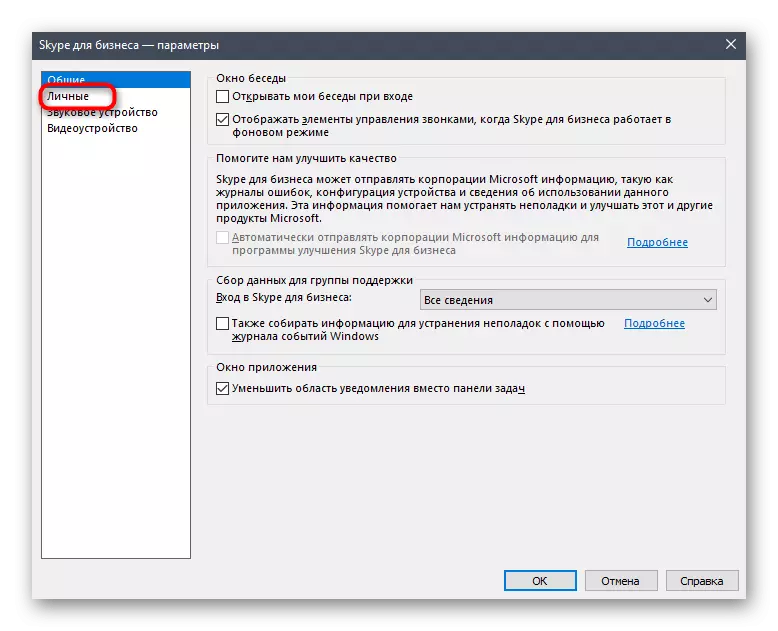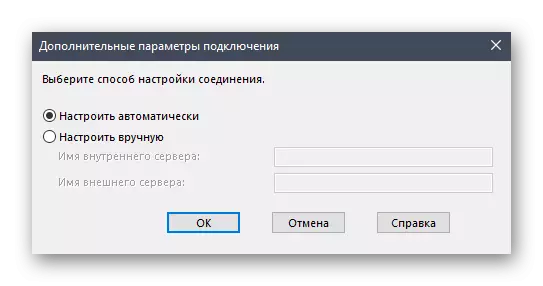1 metodas: prijungta "Microsoft" paskyra
Ši parinktis tinka vartotojams, norintiems prijungti "Microsoft" paskyrą "Windows 10", naudodamiesi tolesniam pirkimo biuro paketui arba jo aktyvavimui, prisijungiant prie "Skype" verslui. Programinė įranga automatiškai pakelia profilį, todėl jums reikia tik patvirtinti, kai ekrane pasirodo atitinkamas pranešimas per pirmąjį programos pradžią.

Jei biuras dar nėra prijungtas prie paskyros ar produkto rakto dėl kokios nors priežasties nebuvo įjungtas, bus rodomas specialus pranešimas. Tiesia per šį langą, galite pereiti prie rakto įsigijimo arba jo aktyvavimo užbaigti leidimą paraiškoje ir pradėti visapusiškai naudoti.
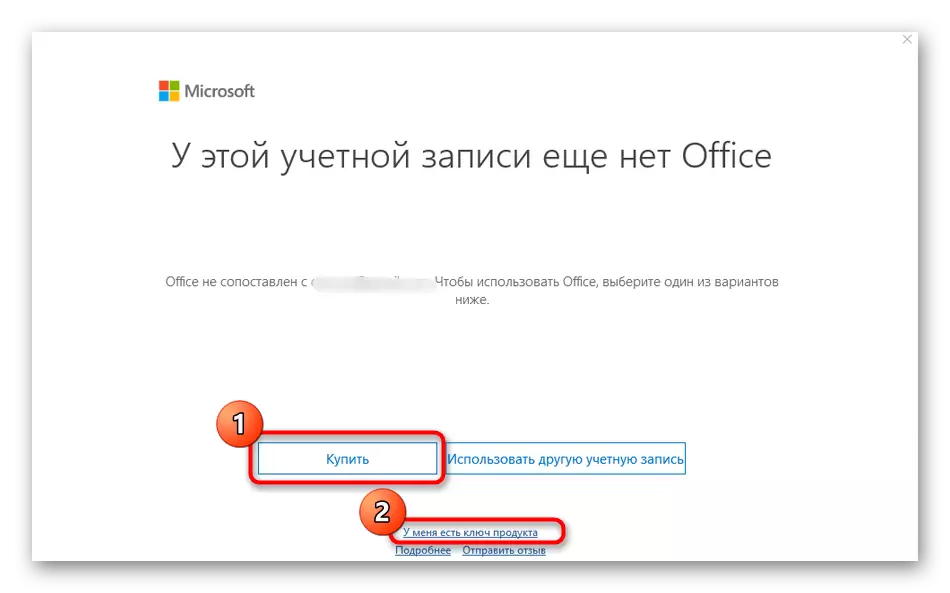
2 metodas: Kita "Microsoft" paskyra
Kartais jums reikia prisijungti prie kito "Microsoft" profilio arba "Skype", kuris nėra naudojamas dabartinėje operacinėje sistemoje arba dar nebuvo pridėta. Tokiu atveju veiksmų algoritmas šiek tiek pasikeis ir atrodo, kad tai parodyta žemiau.
- Kai rodote patvirtinimo langą, spustelėkite spustelėję užrašą "Naudokite kitą paskyrą".
- Patogus naują langą, spustelėkite "Prisijungti".
- Tikėtis, kad prisijungimo puslapio atsisiuntimas gali prireikti kelias sekundes.
- Tinkamame lauke įveskite telefono el. Pašto adresą arba prisijungti "Skype".
- Nurodykite prie dabartinės paskyros pridėto slaptažodžio, kad patvirtintumėte įvestį.
- Jums bus pranešta apie "Windows Hello" apsaugą, jei jis buvo sukonfigūruotas OS anksčiau.
- Jei reikia, patvirtinkite tapatybę įvesdami sistemoje įdiegtą PIN kodą.
- Biuro rengimas prasidės, po kurio galite įsigyti rakto įsigijimą, o jo buvimo atveju įvestis bus automatiškai įvykdyta.

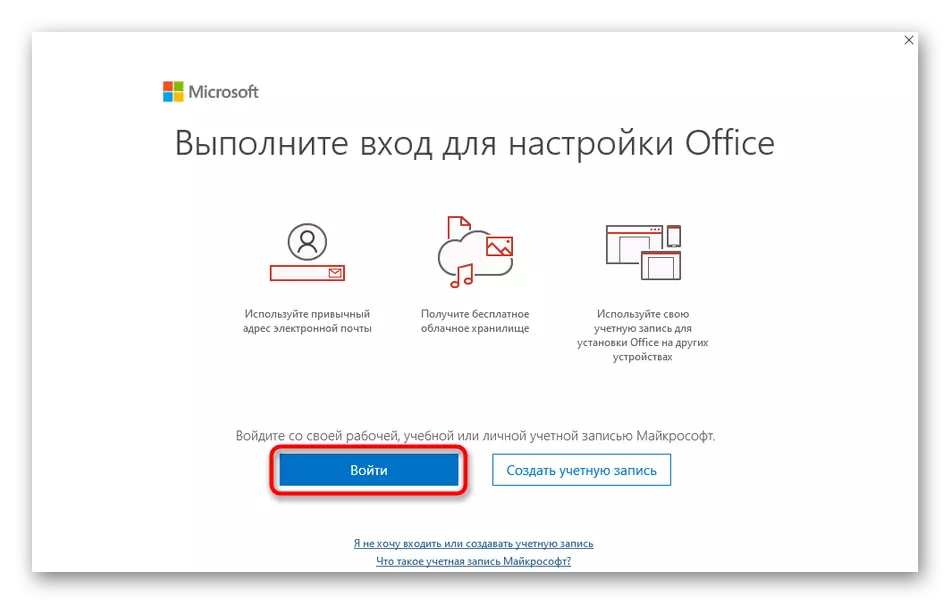






Taip pat prisijungimas atliekamas kitoms "Microsoft" paskyroms. Perjungimas tarp jų yra prieinamas bet kuriuo metu ir atsiranda lygiai taip pat, kaip jis buvo parodytas aukščiau.
3 metodas: produkto raktas
Iš šio metodo pavadinimo, jau yra aišku, kad jis tinka vartotojams, kurie įsigijo licencijos raktą biurui, tačiau negali prisijungti prie susietos sąskaitos. Tada pats raktas gali būti įvestas kaip alternatyva, o programa pasiims profilį.
- Norėdami tai padaryti, prisijungimo puslapyje spustelėkite tą patį mygtuką.
- Vietoj to spustelėkite spustelėkite "Spustelėkite" įveskite produkto raktą. "
- Lauke parašykite pačią raktą, kuris buvo įsigytas anksčiau.
- Jei jis įvedamas teisingai, bus rodomas atskiras mygtukas "Biuro aktyvinimas", ant kurio turėtumėte spustelėti.
- Pradės preparato procesas, kuris gali užtrukti kelias minutes.
- Paimkite licencijos sutarties sąlygas, kai pranešate apie sėkmingą aktyvavimą.
- Jei pasirodo papildomas aktyvinimo vedlio langas, pasirinkite patvirtinimo parinktį internetu ir paleiskite šį procesą, po kurio galite iš karto pereiti prie "Skype" naudojimo verslui.







4 metodas: įmonių adresas
Baigus, apsvarstykite prisijungimą pagal adresą, kurį pateikia sistemos administratorius, kai diegiate "Skype" verslui Bendrovės biure. Čia jums nereikia atlikti registracijos procedūrų ar naudoti savo asmeninį profilį, nes autorizacijos procesas yra žymiai skiriasi nuo pirmiau minėto.
- Jei pranešama "Microsoft" profilio patvirtinimui, atšaukite, kad būtų rodomas standartinis įvesties langas. Įveskite adresą, gautą iš administratoriaus, ir jo nebuvimo atveju nurodykite duomenis.
- Teisingo įvesties pavyzdys, kurį matote šiame ekrano kopijoje. Svarbu nurodyti tiek vidinį serverį ir išorinį pavadinimą.
- Prieš patekdami į būsenos pasirinkimą, kuris bus rodomas pagal nutylėjimą.
- Kai tik būsite pasiruošę, spustelėkite "Prisijungti".
- Organizacijos organizacijos veikimas prasidės, po kurio prisijungimas bus nedelsiant prisijungęs.
- Jei nurodytas įrašo adresas netinka ir dėl kokios nors priežasties nepasikeičia, spustelėkite piktogramą su pavarų piktograma, kad eitumėte į nustatymus.
- Kairėje kairėje pusėje pasirinkite skyrių "Personal".
- Pakeiskite lauko "įvesties" adresą arba atidarykite išplėstinius nustatymus.
- Jie turi galimybę konfigūruoti vidinį ir išorinį serverį, kai jis yra prijungtas.